
Samsung Smart Switch transfère-t-il les messages WhatsApp ? [Guide complet]

« Quelqu’un a-t-il réussi à transférer WhatsApp de l’iPhone vers le Fold 3 ? J'ai essayé de nombreuses méthodes (à l'exception de réinitialiser le téléphone et de recommencer), mais sans succès jusqu'à présent.
- Zvordak posté le Reddit.com
Supposons que vous utilisiez WhatsApp tous les jours et que vous passiez récemment à un téléphone Samsung. Dans ce cas, vous vous demandez peut-être : Samsung Smart Switch transfère-t-il les messages WhatsApp ? Ou existe-t-il un autre moyen de transférer WhatsApp d’un iPhone/Android vers un téléphone Samsung ? Heureusement, vous pouvez transférer WhatsApp de manière transparente vers un nouveau téléphone Samsung de plusieurs façons. Explorons !

Partie 1. Smart Switch peut-il transférer des messages WhatsApp ?
Partie 2. Comment transférer WhatsApp d’iPhone/Android vers Samsung via Samsung Smart Switch
Partie 3. Comment transférer des messages WhatsApp de l’iPhone vers Samsung via WhatsApp Transfer
Partie 4. Comment transférer des messages WhatsApp vers un nouveau téléphone Samsung Sauvegarde et restauration de Google Drive
Partie 5. Comment puis-je transférer mes messages WhatsApp vers mon nouveau téléphone Samsung par e-mail ?
Partie 6. Comment puis-je transférer mon historique de discussion WhatsApp de Samsung à Samsung avec un compte Samsung
Partie 7. Comment transférer des messages WhatsApp d’Android vers Samsung via une carte SD
La réponse à la question « Smart Switch transfère-t-il WhatsApp ? » est oui. Depuis septembre 2021, Smart Switch vous permet de transférer des données WhatsApp d’un iPhone ou d’un appareil Android vers un nouveau téléphone Samsung à l’aide du connecteur Lightning USB Type-C, et votre téléphone Samsung doit être un tout nouveau modèle ou avoir été restauré aux paramètres d’usine.
Maintenant que vous savez que vous pouvez migrer WhatsApp via Samsung Smart Switch de l’iPhone/Android vers Samsung, vous pouvez commencer le processus de migration si vos appareils répondent aux exigences ci-dessus.
Comment transférer des messages WhatsApp vers un nouveau téléphone Samsung ?
Chapitre 1. De l’iPhone au Samsung en passant par Smart Switch :
Exigences:
1. Allumez votre téléphone Samsung et connectez-le à votre iPhone avec le câble USB-C vers Lightning.
2. Pendant le processus de configuration sur votre nouveau téléphone Samsung, sélectionnez oui lorsqu’il vous est demandé si vous souhaitez transférer des données avec Smart Switch. Ensuite, suivez le processus de configuration de Smart Switch pour continuer.
3. Lorsque vous y êtes invité, scannez le code QR sur votre nouveau téléphone Samsung à l'aide de l'appareil photo de l'iPhone.
4. Après la numérisation, cliquez sur Démarrer sur votre iPhone pour lancer le processus de transfert. Assurez-vous que les deux appareils sont correctement connectés pendant tout le processus. Ensuite, continuez à configurer votre nouveau téléphone Samsung.
5. Lorsque vous atteignez l'écran d'accueil de votre téléphone Samsung, lancez WhatsApp et connectez-vous avec le même numéro de téléphone que celui que vous utilisez sur WhatsApp de l'iPhone.
6. Lorsque vous y êtes invité, appuyez sur Importer pour autoriser l’importation de messages depuis votre iPhone.
7. Terminez la configuration de votre nouveau téléphone Samsung et vous verrez les discussions WhatsApp sur votre nouveau téléphone.
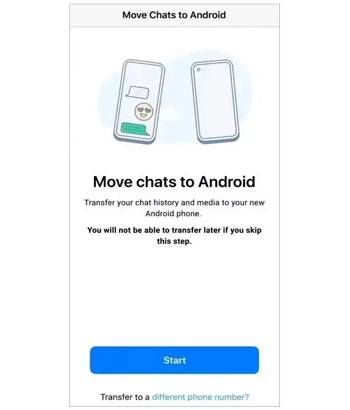
Note: L’ancien iPhone aura toujours l’historique WhatsApp, sauf si vous le supprimez manuellement ou si vous désinstallez WhatsApp.
Section 2 : D’Android à Samsung Galaxy via Smart Switch :
Exigences:
1. Utilisez le câble USB-C vers USB-C pour connecter les deux téléphones. Si l’ancien appareil Android ne prend pas en charge un câble USB-C, utilisez plutôt un adaptateur USB-OTG.
2. Exécutez Smart Switch sur les deux téléphones. Plus tard, appuyez sur Envoyer des données sur l’ancien appareil et sur Recevoir des données sur le nouveau téléphone Samsung. Choisissez ensuite Câble sur les deux appareils.
3. Sélectionnez les types de données que vous souhaitez transférer sur votre ancien téléphone.
4. Lorsque vous y êtes invité, ouvrez WhatsApp sur votre nouveau téléphone et connectez-vous avec le même numéro de téléphone que vous avez vérifié sur WhatsApp de l'ancien Android.
5. Appuyez sur Importer à l’écran lorsqu’il vous est demandé d’importer WhatsApp à partir de l’ancien appareil et attendez que le processus de transfert se termine.

Pour en savoir plus:
Top 13 des applications de récupération WhatsApp pour Android et iPhone
[RÉSOLU] Comment récupérer les messages WhatsApp d’un téléphone perdu sans sauvegarde ?
WhatsApp Transfer est un programme en un clic pour transférer des conversations WhatsApp d’un iPhone vers Samsung. Outre les données WhatsApp, il prend également en charge l’historique LINE, Viber, WeChat et Kik.
Les principales caractéristiques de WhatsApp Transfer :
Comment transférer des messages WhatsApp vers un nouveau téléphone sans sauvegarde ?
1. Démarrez le transfert WhatsApp sur votre ordinateur et sélectionnez Transfert WhatsApp > Transférer les messages WhatsApp dans l’interface.

2. Connectez l’iPhone et le téléphone Samsung à l’ordinateur via les câbles USB d’origine. Une fois connecté, il affichera la fenêtre suivante. Vous pouvez appuyer sur Retourner pour changer d’appareil si nécessaire.

3. Cliquez sur Transférer pour commencer à transférer des messages WhatsApp de l’iPhone vers Samsung. Étant donné que le processus de transfert effacera les messages WhatsApp existants sur l’appareil cible, vous devez appuyer sur Continuer pour confirmer l’opération. Vous pouvez également sauvegarder d’abord les données WhatsApp sur le PC .
Après confirmation, le processus de migration commencera. Veuillez garder les deux appareils connectés jusqu’à la fin du processus.

Peut-être aimez-vous : Vous souhaitez récupérer vos SMS à partir d’un ancien numéro de téléphone ? Vous pouvez suivre ce tutoriel pratique.
Google Drive est un service cloud multiplateforme qui prend en charge les appareils iOS et Android. En outre, il s’agit d’un moyen officiel de sauvegarder et de restaurer les données WhatsApp sur un appareil Android. En ce sens, vous pouvez transférer des messages WhatsApp vers votre nouveau téléphone Samsung via la fonction de sauvegarde et de restauration de Google Drive.
Ici, nous allons illustrer comment transférer des messages WhatsApp d’Android vers Samsung :
1. Lancez WhatsApp sur votre ancien téléphone Android et appuyez sur l’icône à trois points dans le coin supérieur droit.
2. Sélectionnez Paramètres > Chats > Sauvegarde de chat et assurez-vous d’avoir associé un compte Google Drive à votre compte WhatsApp.
3. Cliquez sur Sauvegarder sur Google Drive et sélectionnez une fréquence de sauvegarde.
4. Une fois la sauvegarde terminée, exécutez WhatsApp sur votre nouveau téléphone Samsung et saisissez le même numéro de téléphone que celui que vous utilisiez sur votre ancien téléphone Android pour vérifier votre compte WhatsApp.
5. Lorsque vous y êtes invité, appuyez sur Restaurer pour restaurer les sauvegardes WhatsApp sur votre nouveau téléphone.

En savoir plus : Il est possible de récupérer des contacts WhatsApp supprimés sur un appareil Android. Vérifions-le.
Il est également judicieux de transférer les messages WhatsApp de l’ancien téléphone vers le nouvel appareil Samsung via un compte de messagerie actif. Après cela, vous pouvez vérifier les messages WhatsApp de votre compte de messagerie. Cependant, les messages WhatsApp ne seront pas affichés dans le formulaire de chat, mais sous forme de fichiers .txt.
Voyons comment cela fonctionne :
1. Ouvrez WhatsApp sur votre ancien téléphone et appuyez sur l’icône à trois points dans le coin supérieur droit.
2. Choisissez Paramètres > Paramètres de chat > Chat par e-mail > choisissez les messages WhatsApp souhaités > sélectionnez si vous souhaitez transférer les chats sans média ou joindre un média en fonction de vos besoins.
3. Saisissez votre compte de messagerie dans le champ prévu à cet effet et appuyez sur Envoyer.
4. Une fois terminé, connectez-vous à votre service d’e-mail avec le même compte de messagerie et le même mot de passe que vous utilisez pour envoyer des e-mails aux chats WhatsApp.
5. Trouvez l’e-mail que vous avez envoyé il y a un instant et affichez les messages WhatsApp des pièces jointes.
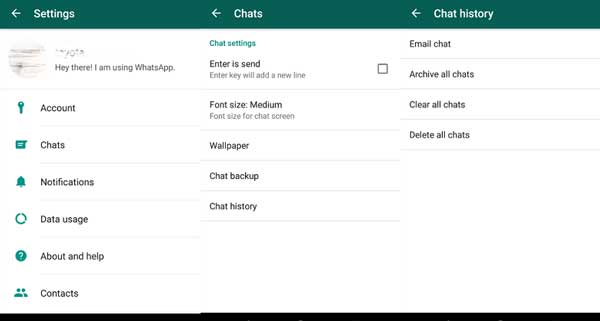
Cette méthode n’est pas adaptée au transfert WhatsApp en masse.
Je suppose que vous avez besoin de :
Comment transférer rapidement des messages de l’iPhone vers Samsung ?
5 façons d’exporter des calendriers Samsung de manière transparente [Éprouvé et sûr]
Vous pouvez également utiliser un compte Samsung pour transférer des messages WhatsApp de Samsung vers Samsung. Étant donné que vous devez d’abord sauvegarder les messages WhatsApp avec un compte Samsung, cela ne fonctionne pas pour les autres marques Android ou iPhones.
Comment transférer des messages WhatsApp de Samsung vers Samsung ?
1. Ouvrez Paramètres sur le téléphone Samsung source et cliquez sur Comptes et sauvegarde.
2. Appuyez sur Sauvegarder et restaurer > données de sauvegarde > connectez-vous à votre compte Samsung.
3. Choisissez WhatsApp > Backup pour commencer à sauvegarder l’historique WhatsApp sur votre compte Samsung. Une fois cela fait, appuyez sur Terminé pour quitter le processus.
4. Accédez à Paramètres sur votre nouveau téléphone Samsung, connectez-vous avec le même compte Samsung, puis appuyez sur Comptes et sauvegarde > Sauvegarder et restaurer.
5. Cliquez sur Restaurer les données > WhatsApp. Si vous y êtes invité, appuyez sur Installer pour restaurer l’écran et l’écran d’accueil de l’application.

Supposons que les deux appareils prennent en charge les cartes MicroSD. Vous pouvez déplacer des messages WhatsApp entre deux appareils avec la même carte MicroSD.
1. Ouvrez WhatsApp sur votre ancien téléphone Android et appuyez sur les trois points dans le coin supérieur droit.
2. Choisissez Paramètres > Chats > Sauvegarde de chat > sauvegarder sur Google Drive > Jamais.
3. Revenez à l’écran Sauvegarde du chat et cliquez sur Sauvegarder. Ensuite, il sauvegardera les messages WhatsApp sur la carte MicroSD.
4. Retirez la carte MicroSD amovible de l’ancien téléphone Android et insérez-la dans le nouveau téléphone Samsung.
5. Ouvrez l’application Mes fichiers sur votre nouvel appareil Samsung, sélectionnez Carte SD et choisissez le dossier WhatsApp .
6. Cliquez sur Bases de données > sélectionnez le fichier de sauvegarde le plus récent > copiez la sauvegarde sur votre téléphone.

Avez-vous la réponse à la question « Samsung Smart Switch transfère-t-il les messages WhatsApp » ? Bien que Samsung Smart Switch fasse le travail sous une connexion par câble, il n'est pas difficile de constater que seul WhatsApp Transfer est le moyen le plus simple et le plus rapide de migrer les messages WhatsApp d'un ancien téléphone vers Samsung. Par conséquent, parmi toutes les méthodes, je vous recommande de choisir d’abord WhatsApp Transfer. Je suis sûr qu'il ne vous décevra pas.
Articles connexes :
Comment transférer WhatsApp de l’ancien Samsung vers le nouveau Samsung de 4 manières sans tracas ?
Comment transférer des applications de Samsung vers Samsung ? (Transfert rapide)
Comment transférer rapidement des messages de l’iPhone vers Samsung ?
[Sans tracas] Comment transférer des données de Samsung vers Samsung ?
Comment transférer des messages de Samsung à Samsung en quelques minutes ?